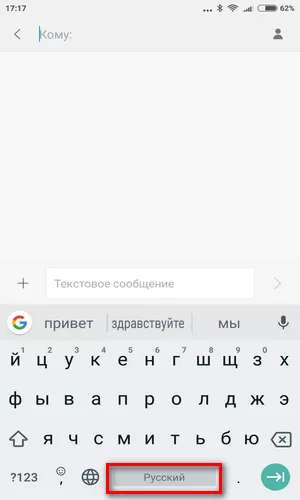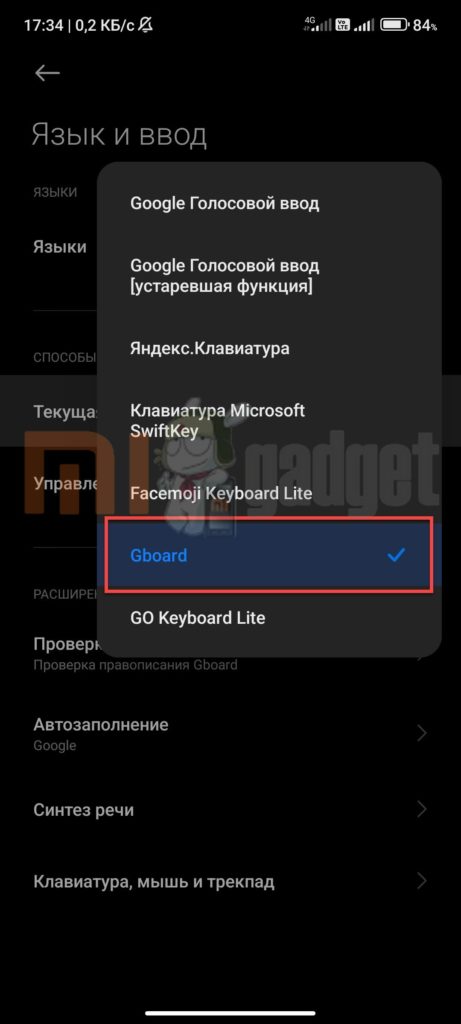- Варианты клавиатур
- Изменение раскладки
- Замена при вводе
Для удобства пользователей Смартфонов Xiaomi производитель предусмотрел возможность установки различных вариантов клавиатур, каждая из которых обладает собственными преимуществами и недостатками. Вы можете воспользоваться предустановленными вариантами, либо скачать и установить те, которые вам больше понравятся.
Виды клавиатур
- SwiftKey. Так как смартфон работает на стандартной оболочке MIUI 9, то его владельцу автоматически становится доступна такая раскладка клавиатуры для Xiaomi, как SwiftKey. Она характеризуется гибкими и удобными настройками, возможностью подобрать подходящий вариант стилей из солидного каталога, включения функций виброотклика, автоисправления и другими приятными бонусами.
- Gboard. Это приложение является обязательным элементом Android, а разработано оно с привлечением компании Google. Оно привлекательно простотой и строгостью внешнего облика. В клавишной панели можно переключать языки, выбирать символьную и буквенную раскладку. По мнению пользователей, доступ к основным функциям приложения организован очень продуманно и эргономично;
- Голосовой ввод. Является незаменимой вещью, если нужно найти информацию, а возможности набрать текст вручную нет. Для удобства можно включить озвучивание результатов, выбрать подходящий язык, активировать фильтр нецензурных слов и пр.
- Клавиатуры из Play Маркета. Они представлены достаточно широко, поэтому выбирайте те, которые вам подходят по характеристиками и функционалу, а потом устанавливайте.
Как поменять раскладку
При покупке телефона Сяоми, установленная на нам клавиатура может вам по каким-то причинам не подойти или же в нем будет установлен китайский язык. В обоих случаях придется совершить ряд действий для того, чтобы сделать набор текста удобным именно для вас.
Как переключить раскладку клавиатуры на Xiaomi? Для этого воспользуйтесь нашей инструкцией:
- Войдите в меню «Настройка» (выглядит как шестеренка на главном экране. Также можно потянуть за шторку уведомления;
- В блоке «Система и устройство» Выберите «Дополнительно» и нажмите на «Язык и ввод»;
- В меню вы найдете название клавиатуры, которая активна в настоящий момент. Нажав на него, вы сможете выбрать альтернативный вариант, например, Gboard, SwiftKey и пр.;
Как поменять клавиатуру на Сяоми при вводе
Существует два наиболее простых способа ее смены:
- При наборе сообщения вы увидите, что в нижней части располагается значок в виде глобуса. На него следует нажать и удерживать его в течение нескольких секунд.
В открывшемся подменю будут представлены доступные способы ввода. Их активация происходит путем нажатия на нужный вариант.
- Находясь в меню набора сообщений, нажмите на пробел в течение пару секунд.
Вскоре появится окно, где будут отображены текущие способы ввода букв, а вам остается активировать подходящий именно вам.
Когда человек только начинает пользоваться смартфоном Xiaomi, у него нередко возникают вопросы по функциональным особенностям выбранного устройства. Перечень возникающих вопросов обширен, причем особенно часто новички спрашивают, как поменять клавиатуру на Xiaomi, а также где лучше скачать и как настроить клавиатуру Xiaomi. Вопросы действительно актуальны. Если не знать, как менять раскладку клавиатуры, то не получится даже нормально заполнить информацию о контактах или написать SMS на нужном языке. Поэтому сегодня мы расскажем, как поменять клавиатуру на телефоне Xiaomi через базовые настройки смартфона. Дополнительно рассмотрим особенности настройки клавиатуры, ответив на самые популярные тематические вопросы.
Как поменять клавиатуру на Xiaomi через настройки телефона
Далее приведенная инструкция актуальна для всех смартфонов Xiaomi. Вне зависимости от того, на каком телефоне надо поменять клавиатуру – на Xiaomi Redmi Note 8 Pro, Mi 10 Pro или на других смартфонах – алгоритм действий не меняется:
- откройте настройки телефона;
- перейдите в «Расширенные настройки»;
- выберите подраздел «Язык и ввод»;
- перейдите к меню «Способы ввода»
- нажмите на строку «Текущая клавиатура»;
- выберите подходящий вариант.
В некоторых случаях названия разделов могут незначительно отличаться. При необходимости нужное меню легко найти через встроенный поиск.
Отметим, что пользователь вправе активировать одну из предустановленных клавиатур либо скачать любой понравившийся аналог из Google Play. О популярных вариациях клавиатур расскажем в следующем разделе.
Как выбрать и где скачать клавиатуру Xiaomi
Каждая разновидность клавиатуры характеризуется определенными удобствами, поэтому выбор идеального варианта зависит исключительно от предпочтений конкретных пользователей. Далее рассмотрим наиболее востребованные виды клавиатур, представленные в Play Market.
- Swiftkey Keyboard. Хороший вариант для оперативного ввода больших объемов текста. Приложение автоматически запоминает часто используемые слова и фразы, впоследствии предлагая их быстрый ввод. Присутствует проверка правописания. Реализована поддержка всех популярных языков. В наличии около сотни вариаций оформления клавиатуры
- Клавиатура Gboard. Официальная разработка компании Google, предустановленная практически на всех смартфонах, работающих на базе Android. Преимуществами клавиатуры является поддержка нескольких способов ввода – стандартного, непрерывного, голосового и рукописного. Клавиатура поддерживает все востребованные языки мира.
- Smart Keyboard. Так называемая умная клавиатура с большим количеством шаблонов, полноценным режимом T9, голосовым набором и другими полезными опциями. Разработчик предлагает скачать клавиатуру для Xiaomi и других телефонов в двух версиях (платной и бесплатной), незначительно отличающихся функционалом.
- Fleksy. Очень быстрая и многофункциональная клавиатура. Главным плюсом разработки считается поддержка 50 языков, тысяч смайликов и множества мини-приложений, дополняющих функционал клавиатуры. Также разработчик делает акцент на то, что клавиатура не шпионит за пользователями. Впрочем, подтвердить или опровергнуть такой факт достаточно сложно.
- Cheetah Keyboard. Основными достоинствами этого приложения является красочность оформления и скорость ввода. Софт поддерживает опцию продвинутого прогнозирования, а также несколько умных функций (в том числе «Поиск» и «Ответ»). Особенностью программы является опция набора текста в 3D формате.
Если вы хотите поменять клавиатуру на телефоне Xiaomi на один из вышеописанных вариантов, то просто скачайте нужный софт из Play Market, после чего активируйте его в соответствии с инструкцией из первой части статьи.
Кстати, в магазине Google есть еще немало интересных клавиатур. Если тема интересна – загляните в маркет и найдите другие популярные решения через поиск – по запросам «клавиатура» или «keyboard». Наверняка найдете несколько интересных, но неупомянутых нами решений.
Как поменять раскладку клавиатуры на Xiaomi
Если в процессе набора сообщения (например, в SMS или при переписке в социальных сетях) по умолчанию активируется неподходящий язык, то воспользуйтесь нижеприведенной инструкцией по переключению раскладки клавиатуры на телефонах Xiaomi.
Включить на Xiaomi русскую клавиатуру (или, наоборот, английскую) можно двумя способами:
- Нажмите на клавиатуре значок глобуса (находится слева от пробела).
- Зажмите пробел на несколько секунд, а затем выберите требуемый язык.
Оба способа равнозначны и позволяют почти мгновенно поменять раскладку клавиатуры на Xiaomi и любых других телефонах на MIUI и чистой версии Android.
Как настроить клавиатуру на Xiaomi: популярные вопросы
Далее перейдем к формату «вопрос-ответ», в рамках которого рассмотрим несколько нюансов настройки клавиатуры Xiaomi Redmi, Mi и прочих телефонов упомянутого бренда.
1. Как отключить вибрацию на телефоне Xiaomi?
Достаточно зайти в настройки нужной клавиатуры и сделать неактивной опцию «Виброотклик клавиш» (в некоторых версиях «Вибрация»).
2. Как отключить T9 (автоматическое исправление)?
Нужно перейти в настройки клавиатуры, найти функцию автоисправления и переместить ползунок напротив нее влево.
3. Как удалить клавиатуру на Xiaomi?
Надо зайти в список приложений, найти требуемый софт и удалить его нажатием соответствующей кнопки.
Подробнее о том, как настроить клавиатуру на Xiaomi (на примере клавиатуры Gboard), можно узнать в представленном видеообзоре.
Иногда владельцы китайских смартфонов не знают, каким образом можно поменять клавиатуру на Xiaomi. Но справиться со стандартными настройками можно с помощью специальных приложений, которые можно скачать через Play Market. Поэтому решение сменить текущую раскладку на новую в случае с Андроид устройствами не составит проблем.
Содержание
- 1 Какие клавиатуры бывают на Xiaomi
- 2 Как поменять клавиатуру
- 3 Настройки клавиатуры
- 3.1 Как убрать вибрацию
Какие клавиатуры бывают на Xiaomi
Совершая выбор виртуальной клавиатуры, важно помнить, что существует целая коллекция разных вариантов для моделей Ксиоми.
Каждый комплект отличается особыми характеристиками и удобными функциями.
Среди самых популярных аналогов, которые используются на телефоне Redmi 4x и Mi, стоит подчеркнуть:
- Swiftkey Keyboard. Необходима для моментального ввода текста, автоматического запоминания использованных ранее слов и исправления ошибок. Заодно приложение предлагает целые фразы, что существенно упрощает процесс создания сообщений.
- Gboard. Очередная стандартная утилита для ввода текста. Она изначально установлена по умолчанию на большинстве смартфонов, работающих на базе Android. По функциям повторяет Swiftkey и всегда оставляет доступ к часто используемым словосочетаниям.
- Smart Keyboard. Среди главных плюсов данной подборки выделяют компактные шаблоны, русский режим Т9, смену дизайна, подбор популярных словосочетаний, а также функцию голосового ввода. Хорошим бонусом станет широкий ассортимент эмоджи, который периодически обновляется.
- Fleksy. Альтернативное оформление клавиш позволяет не просто вводить текст, но и параллельно искать информацию в интернете, скачивать картинки и файлы, отправляя их собеседнику. Заодно приложение имеет персональный словарь, откуда текст или раскладка дополняют новыми значениями и фразами для быстрого исправления ошибок.
- Adaptxt. Еще одна умная клавиатура с широким спектром возможностей, которую также можно скачать через официальный магазин приложений бесплатно. В эту программу внедрены современные словари, благодаря которым можно определять даже сленг при любой попытке изменить форму или допущенных ошибках в написании.
Благодаря упомянутым приложениям владелец смартфона Miui имеет возможность периодически менять вид клавиатуры и устанавливать расположение главных элементов как угодно.
В перечень популярных вариантов для раскладки также входят Cheetah Keyboard, GO Keyboard и Яндекс.Клавиатура.
Как поменять клавиатуру
Алгоритм, который позволяет сменить текущую клавиатуру, теперь стал максимально упрощенным. Пользователю Ксиоми достаточно действовать согласно заданному плану:
- Найти в меню смартфона вкладку «Настройки».
- Выбрать пункт «Система и управление».
- Потом перейти в раздел «Расширенные настройки».
- Кликнуть на графу «Языки ввода» (можно через поиск).
- Задать команду «Способы ввода».
- Активировать используемую в системе раскладку.
- В открывшемся списке найти русскую клавиатуру.
Обновить стандартную клавиатуру на другой вариант в устройстве Сяоми несложно. Главное — заранее загрузить на телефон приглянувшиеся дизайны на нужном языке и при выборе найти их в перечне настроек.
Настройки клавиатуры
Чтобы кастомизировать внешний вид клавишной панели, в телефонах Сяоми при базовой комплектации установлены 2 типа клавиатур: Google и SwiftKey. Сменить центральный формат раскладки можно в главном меню (в аналогичном разделе, где меняется язык ввода — «Текущая клавиатура»).
Как вариант, можно поставить любую другую панель клавиш, просто скачав ее из Google Play для своего Редми.
Чтобы совершить замену языка и раскладки есть 2 метода:
- нажать специальную кнопку в виде глобуса (слева/справа от пробела);
- нажать клавишу пробела и удерживать ее 1-5 секунд;
Если необходимо добавить новый язык, перейдите к настройкам смартфона в клавиатуре.
В меню следует найти пункт с используемыми языками, выбрать из предложенного перечня подходящую версию и установить ее как основную на устройстве.
Как убрать вибрацию
Окончательно настроить функциональность телефона позволит правильная регулировка режима вибрации. Оптимизировать этот процесс получится напрямую через встроенные параметры телефона или самого приложения:
- Вернитесь к меню «Язык и ввод».
- Найдите подпункт «Виброотклик клавиш».
- Снимите в этом пункте галочку, если необходимо удалить вибрацию непосредственно
Отключить отклик в виде вибрации сенсорных клавиш просто. Стоит зайти в настройки смартфона и в подразделе «Персонализация» выбрать пункт «Звук & вибрация». В новом окне находите команду «Виброотклик» и из предложенных вариантов утвердить состояние «Выключен».
В дальнейшем, совершая ввод слова через сенсорные клавиши, никакой отдачи ощущать владелец при эксплуатации смартфона не будет. Единственное исключение — вибрация останется на сканере отпечатков пальцев, который может быть установлен, как отдельный элемент с центральной клавишей «Home» (как в смартфоне Ксиаоми Mi 5).
Содержание:
- Как установить Gboard
- Как изменить выбор виртуальной клавиатуры
- Как настроить язык ввода текста или раскладку
- Как переключать язык во время ввода текста или активировать голосовой набор
На телефонах Xiaomi (Redmi) методом набора текста и данных является виртуальная клавиатура и в редких случаях голосовой ввод.
В новом Xiaomi, в зависимости от модели и года выпуска, установлены разные клавиатуры, но я рекомендую заменить их на Gboard от Google. Этому есть несколько причин:
- Gboard написана компанией Google, которая разрабатывает операционную систему Android, на базе которой работает смартфон Xiaomi, а значит, она хорошо интегрирована в систему
- Она быстро работает, никаких задержек
- Расширенный функционал, начиная от разных тем оформления, которые выглядят просто, но стильно, заканчивая встроенным поиском Gif’ок в интернете, чтобы удивить друзей в мессенджере
- Интегрированный голосовой ввод
- Бесплатна
- Gboard используется в телефонах на базе голого Android, а значит, считается системным приложением, что гарантирует высокий уровень поддержки и контроля качества над кодом
В этой статье я покажу как установить Gboard и заменить на неё установленную по умолчанию в Xiaomi.
Вернуться к содержанию
Как установить Gboard
Чтобы установить клавиатуру от Google запустите магазин приложений Google Play.
В строке поиска введите «Gboard», найдите её в списке, войдите в меню и нажмите на кнопку «Установить».
Теперь она установлена, ниже я покажу как на неё переключиться.
Вернуться к содержанию
Зайдите в общие настройки, найдите пункт меню «Расширенные настройки».
Теперь войдите в пункт «Язык и ввод».
Найдите пункт «Виртуальная клавиатура».
Пройдите вглубь настроек «Управление клавиатурами».
В этом списке отобразятся все установленные методы набора, рекомендую оставить включённой только Gboard, остальные методы отключите.
Вернитесь в меню «Язык и ввод», в разделе «Способы ввода» вы должны увидеть Gboard, это значит, что она является приложением для набора текста по умолчанию.
Вернуться к содержанию
Как настроить язык ввода текста или раскладку?
Чтобы изменить набор поддерживаемых языков ввода и раскладку QWERTY нужно зайти в настройки Gboard.
Первый пункт «Языки» позволяет установить дополнительные варианты ввода, кроме русского и английского, которые стоят по умолчанию. Войдите в меню «Языки», появится список установленных языков, если вам нужно добавить новый, нажмите на кнопку «Добавить клавиатуру».
Появится список, из которого вам нужно выбрать нужный язык, после чего нажать на него, он установиться автоматически.
Для изменения раскладки клавиатуры нажмите на необходимый для изменения установленный язык, для примера я использую «Русский».
Появится прокручивающееся меню, в котором демонстрируется как изменится раскладка. На компьютерных клавиатурах используется раскладка «QWERTY», поэтому она стоит по умолчанию, но вы вольны выбрать иную, которая подходит вам больше.
Вернуться к содержанию
Как переключать язык во время ввода текста или активировать голосовой ввод
Для того, чтобы переключить язык клавиатуры, нужно выбрать режим ввода текста, для этого достаточно запустить приложение, в котором возможно что-то набрать. Клавиатура на экране появится автоматически. Слева от пробела вы видите иконку с изображением земли, нажав на неё произойдет циклическое переключение между установленными вариантами.
Чтобы включить диктовку текста, нажмите на значок «Микрофон», расположенного в верхней строке.
Помните: голосовое распознавание зависит от выбранного языка. Если у вас выбраны английские буквы, вы нажали на «голосовой ввод» и начали говорить по-русски, клавиатура будет считать, что вы говорите по-английски, как понимаете, адекватное распознавание в этом случае невозможно. Сначала выберите русские буквы, а потом нажимайте на «Микрофон», тогда всё будет в порядке.
Вернуться к содержанию
Об авторе: MiMaster
Привет, меня зовут Тимур. Я с детства увлекался компьютерами и IT-Индустрией, мне это нравится, это моя страсть. Последние несколько лет глубоко увлёкся компанией Xiaomi: идеологией, техникой и уникальным подходом к взрывному росту бизнеса. Владею многими гаджетами Xiaomi и делюсь опытом их использования, но главное — решением проблем и казусов, возникающих при неожиданных обстоятельствах, на страницах сайта mi-check.ru
Иногда владельцы китайских смартфонов не знают, каким образом можно поменять клавиатуру на Xiaomi. Но справиться со стандартными настройками можно с помощью специальных приложений, которые можно скачать через Play Market. Поэтому решение сменить текущую раскладку на новую в случае с Андроид устройствами не составит проблем.
Содержание
- Какие клавиатуры бывают на Xiaomi
- Как поменять клавиатуру
- Настройки клавиатуры
- Как сменить клавиатуру
- Какую выбрать и где взять
- Как поменять клавиатуру в MIUI
- Какую клавиатуру выбрать
- Настройки клавиатуры
- Как поменять клавиатуру в MIUI
- Какую клавиатуру выбрать: виды
Совершая выбор виртуальной клавиатуры, важно помнить, что существует целая коллекция разных вариантов для моделей Ксиоми.
Каждый комплект отличается особыми характеристиками и удобными функциями.
Среди самых популярных аналогов, которые используются на телефоне Redmi 4x и Mi, стоит подчеркнуть:
- Swiftkey Keyboard. Необходима для моментального ввода текста, автоматического запоминания использованных ранее слов и исправления ошибок. Заодно приложение предлагает целые фразы, что существенно упрощает процесс создания сообщений.
- Gboard. Очередная стандартная утилита для ввода текста. Она изначально установлена по умолчанию на большинстве смартфонов, работающих на базе Android. По функциям повторяет Swiftkey и всегда оставляет доступ к часто используемым словосочетаниям.
- Smart Keyboard. Среди главных плюсов данной подборки выделяют компактные шаблоны, русский режим Т9, смену дизайна, подбор популярных словосочетаний, а также функцию голосового ввода. Хорошим бонусом станет широкий ассортимент эмоджи, который периодически обновляется.
- Fleksy. Альтернативное оформление клавиш позволяет не просто вводить текст, но и параллельно искать информацию в интернете, скачивать картинки и файлы, отправляя их собеседнику. Заодно приложение имеет персональный словарь, откуда текст или раскладка дополняют новыми значениями и фразами для быстрого исправления ошибок.
- Adaptxt. Еще одна умная клавиатура с широким спектром возможностей, которую также можно скачать через официальный магазин приложений бесплатно. В эту программу внедрены современные словари, благодаря которым можно определять даже сленг при любой попытке изменить форму или допущенных ошибках в написании.
Благодаря упомянутым приложениям владелец смартфона Miui имеет возможность периодически менять вид клавиатуры и устанавливать расположение главных элементов как угодно.
В перечень популярных вариантов для раскладки также входят Cheetah Keyboard, GO Keyboard и Яндекс.Клавиатура.
Как поменять клавиатуру
Алгоритм, который позволяет сменить текущую клавиатуру, теперь стал максимально упрощенным. Пользователю Ксиоми достаточно действовать согласно заданному плану:
- Найти в меню смартфона вкладку «Настройки».
- Выбрать пункт «Система и управление».
- Потом перейти в раздел «Расширенные настройки».
- Кликнуть на графу «Языки ввода» (можно через поиск).
- Задать команду «Способы ввода».
- Активировать используемую в системе раскладку.
- В открывшемся списке найти русскую клавиатуру.
Обновить стандартную клавиатуру на другой вариант в устройстве Сяоми несложно. Главное — заранее загрузить на телефон приглянувшиеся дизайны на нужном языке и при выборе найти их в перечне настроек.
Настройки клавиатуры
Чтобы кастомизировать внешний вид клавишной панели, в телефонах Сяоми при базовой комплектации установлены 2 типа клавиатур: Google и SwiftKey. Сменить центральный формат раскладки можно в главном меню (в аналогичном разделе, где меняется язык ввода — «Текущая клавиатура»).
Как вариант, можно поставить любую другую панель клавиш, просто скачав ее из Google Play для своего Редми.
Чтобы совершить замену языка и раскладки есть 2 метода:
- нажать специальную кнопку в виде глобуса (слева/справа от пробела);
- нажать клавишу пробела и удерживать ее 1-5 секунд;
Если необходимо добавить новый язык, перейдите к настройкам смартфона в клавиатуре.
В меню следует найти пункт с используемыми языками, выбрать из предложенного перечня подходящую версию и установить ее как основную на устройстве.
Как убрать вибрацию
Окончательно настроить функциональность телефона позволит правильная регулировка режима вибрации. Оптимизировать этот процесс получится напрямую через встроенные параметры телефона или самого приложения:
- Вернитесь к меню «Язык и ввод».
- Найдите подпункт «Виброотклик клавиш».
- Снимите в этом пункте галочку, если необходимо удалить вибрацию непосредственно
Отключить отклик в виде вибрации сенсорных клавиш просто. Стоит зайти в настройки смартфона и в подразделе «Персонализация» выбрать пункт «Звук & вибрация». В новом окне находите команду «Виброотклик» и из предложенных вариантов утвердить состояние «Выключен».
В дальнейшем, совершая ввод слова через сенсорные клавиши, никакой отдачи ощущать владелец при эксплуатации смартфона не будет. Единственное исключение — вибрация останется на сканере отпечатков пальцев, который может быть установлен, как отдельный элемент с центральной клавишей «Home» (как в смартфоне Ксиаоми Mi 5).
Многие владельцы китайских смартфонов не знают, как поменять клавиатуру на Xiaomi. Сделать это можно при помощи пары кликов. Необходимо скачать ее из Плей Маркета и через настройки установить на телефон. Разобраться в инструкции сможет даже неопытный и начинающий пользователь.
Как сменить клавиатуру
Чтобы сменить клавиатуру на своем устройстве Сяоми, необходимо придерживаться следующего алгоритма:
- Открыть меню настроек на аппарате;
- Зайти в раздел «Система и управление», «Расширенные настройки»;
- Далее выбрать «Язык и ввод»;
- Тапнуть по строке «Способы ввода», нажать используемую на настоящий момент клавиатуру;
- После появится перечень других установленных на гаджете. Надо сделать выбор одной из них.
Какую выбрать и где взять
Есть огромное количество разных клавиатур для китайских телефонов Сяоми. Каждая обладает своими преимуществами и уникальными функциями. Самые распространенные, используемые на моделях Redmi и Mi:
- Swiftkey keyboard. Этот вид предназначен для быстрого ввода текста с клавиш. Имеется функция запоминания введенных слов. Основное преимущество — быстрое исправление ошибок при вводе. Также приложение подбирает целые фразы, что значительно сокращает время при написании сообщений. Установить можно из Гугл Плей Маркета;
Клавиатура SwiftKey Developer: SwiftKey Price: Free
- Gboard. Стандартная утилита для ввода текста. Установлена по умолчанию на устройствах, работающих на ОС Андроид. Функции похожи на предыдущий вариант;
Gboard – Google Клавиатура Developer: Google LLC Price: Free
- Facemoji Keyboard. Отличительная черта — яркость и красочное оформление. Имеется возможность делать замену дизайна клавиатуры самостоятельно, используя сохраненные в галерее изображения, фото и выбирая цвет;
Facemoji эмодзи клавиатура облегченная Developer: Facemoji Emoji Keyboard & Keyboard Theme Price: Free
- Smart Keyboard. Главные плюсы: использование компактных шаблонов, русский режим Т9, возможность изменять внешнего вида, подбор популярных словосочетаний, функция голосового ввода, быстрая смена языка, исправление ошибок, ассортимент эмоджи, прогноз набора слов.
Smart Keyboard Pro Developer: Dexilog Price: 99,00 ₽
Есть, конечно, и другие варианты. Из популярных:
- Cheetah Keyboard;
- GO Keyboard;
- Яндекс.Клавиатура.
Скачать можно как с официального магазина Google Play Market, так и со сторонних ресурсов.
Содержание
Как поменять клавиатуру в MIUI
Прошивка MIUI, которая используется для смартфонов на основе операционной системе Android, не усложнит смену клавиатуры на устройстве.
Пошаговая инструкция:
- Зайдите в настройки смартфона, пункт «Система и устройство».
- Выберите «Дополнительно».
- Далее — «язык и ввод».
- Внутри него есть подпункт «Клавиатура и способы ввода».
- Выберите «Текущая клавиатура». После этого всплывёт меню с доступными вариантами для смены, из которых Вам нужно выбрать подходящую.
Если среди предложенных вариантов не оказалось того, что вам подходит, скачайте тему оформления клавиатуры в Play Market.
В разных смартфонах основное меню настройки гаджета может отличаться.
Какую клавиатуру выбрать
В Play Market можно скачать множество вариантов клавиатур для Xiaomi.
Лучшие среди них:
- Swiftkey keyboard;
- Facemoji Keyboard;
- Smart Keyboard;
- Fleksy;
- Adaptxt;
- Gboard.
Разберём каждую клавиатуру отдельно и посмотрим на плюсы и минусы.
Swiftkey keyboard
Это приложение имеет стандартный набор функций, которые мы не будем рассматривать, и обратимся только к самым интересным из них:
- поддерживает более 80 языков;
- если в списке активных языков установить русский, приложение скачает дополнительную базу, которая поможет исправлять ошибки в написанном тексте;
- клавиатура может изменить стиль написанного текста на основании Ваших же сообщений в социальных сетях;
- Вы можете печатать без отрыва пальцев от клавиш. Движения будут отражаться в виде цветной линии, а приложение выдаст возможные варианты слов. Также текст можно вводить и корректировать с помощью специальных жестов;
- Вы можете персонализировать дизайн приложения. Для этого в Swiftkey keyboard установлено более 70 вариантов тем. Но если Вам этого не хватит, можно скачать другиетемы в Play Market.
Не поддерживает украинский язык!
Facemoji Keyboard
Основная особенность приложения – дать пользователю огромный выбор эмодзи. Их в программе более 3500! Использовать их можно в этих мессенджерах и соцсетях:
- Facebook;
- Instagram;
- Вконтакте;
- Twitter;
- WhatsApp;
- Viber.
Это одно из лучших эмодзи-приложений, которое имеет высокий рейтинг на Play Market и более 500 тысяч скачиваний. В остальном клавиатура вполне стандартна. Стоит отметить, что в ней есть голосовой набор и поддержка файлов в формате gif (анимация).
Клавиатура имеет интересную особенность: она может автоматически включиться при смене локации или во время поездки заграницу.
Из минусов можно отметить невозможность отключения режима T9 и отсутствие некоторых знаков.
Smart Keyboard
Удобное приложение с большим набором встроенных эмодзи. Особенности программы:
- есть несколько режимов работы вибрации;
- русская раскладка может идти в три или четыре ряда;
- есть возможность ввода текста при помощи жестов;
- в программе есть строка, в которой отражаются последние действия пользователя;
- перейти на другой язык можно свайпом или нажатием отельной кнопки.
Клавиатура достаточно удобная в использовании. Единственный минус приложения – оно платное. Но цена невысокая, поэтому вполне можно его позволить себе.
Fleksy
Приложение создано для любителей минималистичного дизайна. Вы можете поменять тему, но каждый из предложенных вариантов будет отличаться аккуратностью и отсутствием крикливых цветов и форм.
У клавиатуры есть и другие особенности:
- возможность отправлять сообщения, оставаясь незамеченным для других пользователей мессенджера или соцсети;
- добавление gif в переписку;
- возможность установки строки поиска на клавиатуре;
- режим написание текста с помощью жестов;
- большие возможности для персонализации настроек программы;
- отсутствие ввода текста при помощи свайпа.
И снова минус приложения — оно платное. Хотя есть пробный период в 30 дней, в течение которых можно решить, стоит ли клавиатура того, чтобы тратить на неё деньги.
Adaptxt
Прекрасное приложение для русскоязычных пользователей. В программе есть встроенный словарь, который вы сможете пополнять в процессе использования.
Другие особенности клавиатуры:
- режим «инкогнито», при включении которого клавиатура не будет запоминать введённые слова;
- словарь пополняется теми, которые Вы использовали в соцсетях, мессенджерах и в электронной почте;
- если дать приложению доступк местоположению, оно может помогать при вводе запроса в поисковиках. Например, при запросе «купить смартфон в…» программа предложит название населённого пункта, в котором Вы сейчас находитесь.
У Adaptxt есть и минусы:
- отсутствие возможность сделать индивидуальный дизайн (только смена цвета фона);
- отсутствие эмодзи и анимаций;
Приложение Adaptxt бесплатное, но если Вы захотите получить его расширенную версию, придётся заплатить.
Gboard
Эту клавиатуру разработала компания Google. Её главная особенность — встроенный поиск.
Основной набор функций этого приложения не сильно отличается от остальных, но есть и кое-что интересное:
- возможность набора одной рукой. Функция, придуманная для владельцев больших смартфонов. Нажмите специальную кнопку на клавиатуре, и её размер изменится;
- раскладка с постоянной строкой чисел;
- клавиша пробела как тачпад. Если нужно вернуться к определённой части текста, Вы можете нажать пробел и свайпать вправо или влево, и курсор будет плавно передвигаться по набранному тексту;
- двойное нажатие пробела ставит точку;
- возможность писать дроби;
- удаление нежелательных слов из словаря приложения;
- голосовой поиск.
Учитывая то, что все клавиатуры имеют схожий набор функций, выбор конкретного приложения зависит от Ваших привычек и предпочтений.
Настройки клавиатуры
Как сменить язык и раскладку
Есть два способа сменить язык:
- нажатие специальной кнопки в виде глобуса (чаще всего она находится слева или справа от пробела);
- продолжительное нажатие пробела.
Если вам необходимо добавить новый язык в клавиатуру, перейдите к настройкам клавиатуры. В меню выбранной клавиатуры будет пункт с используемыми языками. Выберите его и добавьте необходимый язык.
Как убрать вибрацию
Это можно сделать через настройки телефона или настройки самого приложения. В первом случае вернитесь к меню «Язык и ввод», и найдите там подпункт «Виброотклик клавиш». Снимите галочку напротив этого пункта, и вибрация при наборе текста пропадёт.
Если Вы хотите убрать функцию через меню приложения, зайдите в его настройки — «Звук и вибрация». В нём Вы также найдёте функцию «Виброотклик клавиш», напротив которой нужно снять галочку.
Вы можете использовать встроенную клавиатуру, а можете скачать дополнительное приложение, если хотите расширить функционал своего гаджета.
Как поменять клавиатуру на Xiaomi? Достаточно скачать подходящее приложение из маркета и изменить текущую клавиатуру в настройках. В статье мы рассмотрим инструкцию, как поменять клавиатуру на смартфонах китайского производителя, а также расскажем о самых популярных приложениях.
Как поменять клавиатуру в MIUI
Процесс смены текущей клавиатуры максимально упрощен. Пользователю достаточно выполнить следующие манипуляции:
- Переходим в настройки.
- Выбираем пункт «Система и управление», далее щелкаем на раздел «Расширенные настройки».
- Переходим в раздел «Язык и ввод». Можно упростить переход в раздел, для этого заходим в меню в самом верху в поисковой строке вводим слово «Язык», далее выбираем подходящий вариант.
- Выбираем «Способы ввода», нажимаем на текущую используемую в системе клавиатуру.
- Откроется список, среди которого нужно выбрать тот вариант, который вы хотите использовать.
Какую клавиатуру выбрать: виды
Существует огромное количество различных клавиатур, которые выделяются теми или иными преимуществами, открывают пользователю доступ к дополнительным возможностям. Рассмотрим наиболее популярные программы.
Swiftkey keyboard
Клавиатура создана специально для быстрого ввода текста, она запоминает введенные слова, легко исправляет ошибки, которые часто допускаются при вводе слов на сенсорном экране.
За счет встроенного словаря программа способна предлагать пользователям слова и фразу, которые они чаще всего используют в общении, в итоге часто вводить слова полностью не требуется, это значительно ускоряет печатание.
С помощью настроек пользователь может изменить внешний вид клавиатуры, подобрать наиболее функциональный и удобный вариант.
Facemoji Keyboard
Приложение выделяется своей яркостью и большим количеством встроенных оформлений для клавиатуры. Фишка – возможность создать свое собственное оформление с помощью загружаемых картинок и фотографий.
После установки приложения пользователь может ознакомиться с темами, выбрать и скачать на телефон наиболее подходящие.
Еще одна особенность приложения – расширенный пакет смайликов и специальных стикеров, которые вы сможете отправлять своим друзьям в процессе общения.
Smart Keyboard
Приложение поможет улучшить навыки набора текста на клавиатуре смартфона. К отличительным особенностям приложения можно отнести:
- Возможность выбора компактных шаблонов;
- Установка режима Т9 для большинства мировых языков;
- Возможность менять внешний вид клавиатуры за счет встроенных тем;
- Предложение популярных слов и фраз при наборе;
- Поддержка голосового ввода текста;
- Упрощенный процесс переключения между языками;
- Самообучающийся словарь для исправления ошибок в словах;
- Клавиатура со смайликами;
- Прогнозирование ввода слов.
Как на Xiaomi изменить клавиатуру: перейти в настройки, в параметрах ввода заменить стандартную клавиатуру на скачанную Smart Keyboard.
Fleksy
Клавиатура позволяет не только вводить текст, но и одновременно искать информацию в интернет, скачивать картинки и файлы и отправлять их собеседнику. Приложение имеет собственный словарь, который дополняется новыми словами и фразами для быстрого исправления ошибок.
К отличительным особенностям клавиатуры можно отнести:
- Автоматическое прогнозирование вводимых слов;
- Удаление слова простым жестом (проведите влево пальцем);
- Набираемый текст доступен во всех приложениях на смартфоне;
- Огромный выбор различных настроек и красочных тем;
- Безопасный ввод.
Adaptxt
Умная клавиатура с широким спектром возможностей, которая распространяется через официальный магазин приложений бесплатно. В программе внедрены современные словари, способные определять даже сленг, предлагающие оптимальные варианты замены слова при допущенных ошибках в написании.
Пользователь получает возможность менять внешний вид клавиатуры, устанавливать расположение основных элементов под свои потребности.
Gboard
Официальная клавиатура от компании Google, к отличительным особенностям можно отнести:
- Возможность непрерывного ввода текста простым продвижением от буквы к букве;
- Ввод голосом;
- Возможность рукописного ввода с помощью стилуса (распознает более 100 мировых языков);
- Поиск результатов в гугл и отправка ссылок собеседнику;
- Доступ к смайликам;
- Возможность отправлять анимации;
- Автоматический перевод слов во время ввода.
Какую клавиатуру установить на свой смартфон – зависит только от ваших предпочтений и требований к инструменту.
Среда, 15 Ноябрь 2017 11:53
Всем привет. В сегодняшней статье, я покажу как на телефоне Xiaomi изменить клавиатуру.
На большинстве Android телефонах, по умолчанию используется Гугл клавиатура Gboard. Многие люди, в том числе и я, привыкли к ней, так как пользовались на предыдущих телефонах.
Однако телефоны Xiaomi используют другую клавиатуру, а именно SwiftKey. Плохого про неё ни чего сказать не могу, ей тоже можно пользоваться, но мне привычнее Гугл клавиатура Gboard.
Поэтому в нижеописанной инструкции, я покажу как в телефоне Xiaomi, поменять клавиатуру с SwiftKey на Gboard.
Как на телефоне Xiaomi изменить клавиатуру
1. Заходим в настройки телефона.
2. В настройках находим раздел «Система и устройство», далее переходим в пункт «Дополнительно».
3. В дополнительных настройках выбираем пункт «Язык и ввод».
4. На открывшейся странице, находим раздел «Клавиатура и способы ввода», далее переходим в пункт «Текущая клавиатура».
5. Выбираем клавиатуру Gboard.
Если данной клавиатуры не оказалось, можно скачать её в Плей Маркете.
Опубликовано вAndroid
Добавить комментарий
Наверх
Используемые источники:
- https://xiaomido.ru/instruktsii/kak-nastroit-i-pomenyat-klaviaturu-na-xiaomi-vse-funktsii-i-vozmozhnosti
- https://migeek.ru/settings/pomenyat-klaviaturu-xiaomi
- https://phoneoff.ru/instruktsii/kak-pomenyat-klaviaturu-na-xiaomi
- https://mi-help.com/kak-pomenyat-klaviaturu-na-xiaomi.html
- http://normalnet.ru/android/kak-na-telefone-xiaomi-izmenit-klaviaturu.html
Работа с текстом является неотъемлемой частью на любом смартфоне, вот только на китайских устройствах с этим часто возникают проблемы. Причин довольно много: заводская прошивка с отсутствием русификации, сброс до заводских настроек, где не предусмотрен русский язык, случайное удаление нужной раскладки. Поэтому пользователи очень часто интересуются, как включить русскую клавиатуру на Xiaomi быстро, легко и даже с китайским интерфейсом.
Причины отсутствия русской клавиатуры
Самая частная проблема, с которой сталкиваются многие владельцы телефонов Сяоми – невозможность включить русский язык в «Настройках», поскольку он там просто отсутствует. Подобная неполадка возникает обычно на телефонах с китайской официальной прошивкой. Дело в том, что China ROM изначально предназначается для использования на территории Китая, поэтому выбор встроенных в нее языков достаточно скудный: английский и непосредственно китайский.
Подобная прошивка также обладает нижеприведенными минусами:
- Изначальное отсутствие сервисов Google, в том числе Google Play, невозможность уставить их своими силами;
- Заводские китайские программы, которые не работают в европейских/американских странах. То есть, их наличие в телефоне совершенно бесполезно, но ручному удалению они не поддаются;
- Специфические китайские мобильные браузеры, обладающие большим количеством ограничений по запросам.
Для устранения неполадок, связанных с China ROM, настоятельно рекомендуем уставить глобальную прошивку или девелоперскую. Там выбор языков намного обширнее и поддержка русского языка, соответственно, имеется.
Как включить русскую клавиатуру на Xiaomi

- Открываем на главном экране иконку «Настроек», прокручиваем вниз до пункта «Дополнительно»;
- Видим нужную нам надпись «Ввод и язык», нажимаем на нее;
- Далее «Клавиатура», теперь заходим в ее настройки и кликаем «Язык ввода». Открывается перечень доступных языков, имеющихся в данной прошивке. Выбираем интересующий и «ОК».
Данный метод актуален только тогда, когда у вас уже активна русская клавиатура, и вы либо хотите поменять ее на другой язык, либо просто включить/выключить из-за некорректной работы. Имеется и другой вариант: хорошо знаете английский язык? Тогда вам ничего не стоит перевести инструкцию и воспользоваться ею.
Но если на смартфоне выставлены непонятные иероглифы, вы никак не можете разобраться, даже иконку «Настроек» найти проблематично, действуйте по-другому:
- Открываем верхнюю шторку уведомлений, в правом верхнем углу должна находиться шестеренка, обозначающая настройки девайса. Кликаем туда.
- Появляется новое меню, где практически в самом конце перечня есть многоточие;
- Теперь нажимаем на изображение глобуса и активируем самую первую кнопку. Высвечивается перечень доступных языков. Русский найти довольно просто, он так и будет обозначаться без перевода на иностранный. Готово.
Смена внешнего вида
На самом деле, настраивается не только язык; любые телефоны, а особенно Xiaomi, позволяют кардинально менять клавиатуру, экспериментировать, выбирать наиболее подходящий для себя вариант.
Google клавиатура
Она по умолчанию установлена практически на всех устройствах, отсутствует только в сугубо китайской прошивке. Работает без лагов, текст набирается очень быстро, дизайн нейтральный серого цвета. Главное преимущество такой клавиатуры – комфорт, сдержанность и строгость.
Отлично подойдет для работы в каких-то компаниях, является идеальным решением для людей, не любивших лишние отвлекающие детали. К сожалению, в раскладке Google практически отсутствуют встроенные эмодзи и возможность набора текста жестами.
Swift Key
Тоже встроенная клавиатура, но кардинально отличавшаяся от своей предшественницы. Пользователю предлагается огромный выбор разных тем, дизайнов, можно регулировать размер букв, объем (плоские, квадратные, круглые) и их расположение. Присутствуют дополнительные символы, выбор различных смайликов обширный.
Видео-инструкция
Ответы на популярные вопросы
Как поменять клавиатуру?
Проделайте аналогичные действия, что и с переключением раскладки на русский язык. В «Настройках клавиатуры» нажмите на пункт «Текущая клавиатура» и поставьте галочку напротив желаемой.
Можно ли включить подсветку на клавиатуре, и если да, то каким образом?
Читайте подробную информацию в нашей отдельной статье, посвященной данной теме.
Как отключить в клавиатуре ввод жестами?
В сторонних клавиатурах это без труда можно сделать в настройках. Обычно необходимо проделать следующие действия:
- Заходим в «Дополнительные функции»;
- Открываем «Ввод жестами»;
- Кликаем «Отключить». Готово.
Как видим, включение русской клавиатуры на устройствах Xiaomi происходит достаточно быстро и легко, если четко следовать инструкциям. Единственные требования – внимательность и осторожность.
До приобретения смартфона Xiaomi, возможно, вы пользовались телефоном другой фирмы и уже очень сильно привыкли к нему. Первые дни использования новинки — как первые шаги ребёнка. Но как сделать так, чтобы всё новое было привычнее и удобнее. Первым делом, можно попробовать сменить клавиатуру на Xiaomi.
В Xiaomi из коробки уже предустановлены некоторые приложения, в том числе и сторонняя клавиатура. Разберем подробнее, как поменять клавиатуру на Xiaomi, и какие есть виды.
Для установки новой клавиатуры на Android необходимо скачать
Для активации выберете один из способов:
- Заходим в “Настройки” -> “Язык и ввод”. Находим раздел “Клавиатура и метод ввода” и выбираем нужную конфигурацию.
- В некоторых смартфонах изменить клавиши можно по-другому: зажать значок настроек, пока не возникнет меню. Далее следуем описанному выше плану.
ВАЖНО! Во время поиска подходящей клавиатуры в Play Market необходимо вводить название телефона, так как для каждой модели доступны свои варианты с уникальными настройками.
Перед началом установки нового приложения операционная система телефона отправит запрос, чтобы получить разрешение на начало загрузки данных. Пользователю нужно нажать “Принять”.
ВАЖНО! При отсутствии смены клавиш зажмите пробел до появления меню. Во всплывшем окне выбираем наименование скачанной программы и отмечаем ее галочкой.
Swift Key
Аналогично интегрированная клавиатура, которая внушительно отличается от предыдущего варианта. При этом доступно большое разнообразие тем и визуальных оформлений, в которых можно изменять размеры букв с размещением, а также отображение команд. Выборка из смайликов большая и дополняется новыми символами.
Как правило, Swift Key демонстрирует стабильную работоспособность, но при чрезмерном количестве различных совершенствований не исключаются торможения. В профилактических целях всегда желательно выполнять перезагрузку устройства еженедельно, чтобы система исправила накопившиеся ошибки.
Как Поменять Клавиатуру на Xiaomi – Язык, Цвет и Тему
В отличие от стандартной клавиатуры, виртуальная по функциональности повторяет компьютерную. Благодаря ей можно:
- печатать на разных языках;
- использовать родной язык, пользуясь иностранными клавишами за границей;
- осуществлять набор мышкой;
- быстро переходить от способа набора к алфавиту.
Смена Виртуальных Клавиш Клавиатуры на Xiaomi
Для выбора новой виртуальной клавиатуры на смартфоне с Андроид необходимо следовать следующему алгоритму:
- Заходим в “Настройки”.
- Выбираем “Язык и ввод”.
- Переходим к текущей клавиатуре. Она находится в подразделе или во вкладке “Клавиатура и способы ввода”.
- Отмечаем точкой “Русский” и выбираем раскладку.
- Попадаем в “Язык и ввод”. Выбираем необходимый вид виртуальных клавиш и активизируем его. Голосовой ввод также можно найти в этом разделе.
- Для англоязычной раскладки повторяем все то же самое.
В смартфонах Android нового поколения порядок действий будет немного другим:
- “Настройки” -> “Язык и ввод”. При отсутствии такого пункта в меню стоит зайти в “Расширенные настройки” или найти пункт через поиск.
- После перехода в “Язык и ввод” выбираем пункт “Управление клавиатурами” и включаем нужную.
- Возвращаемся обратно в “Язык и ввод” и кликаем по “Текущей клавиатуре”. Выбираем необходимые клавиши здесь.
ВАЖНО! После настройки нужной раскладки изменить ее станет возможно в любое удобное время. Вызвать варианты можно будет через любой мессенджер долгим нажатием на значок “Выбор раскладки”. После этого выбираем нужный пункт и готово.
Включаем Быструю Смену Клавиш Клавиатуры на Xiaomi
Для начала использования этой функции переходим в “Способы ввода текста” и поступать согласно инструкции. Изменить раскладку на виртуальную можно с помощью специального значка, который расположен на клавиатуре.
Чтобы активировать значок для быстрого вызова виртуальной раскладки нужно:
- Запустите виртуальные клавиши.
- Зайдите в “Настройки”, нажав на шестеренку (расположено в нижней части окна).
- Переходим в “Дополнительные настройки” -> “Защита ввода данных”.
- На экране появятся параметры, с помощью которых можно произвести настройку:
- Здесь можно поставить метку для запуска виртуальной клавиатуры с помощью комбинации кнопок CTRL+ALT+SHIFT+P. Для этого в соответствующей строке ставим метку.
- Значок вызова виртуальных клавиш может быть размещен в полях ввода в любом мессенджере. Для этого необходимо поставить метку в строке “Показывать значок быстрого вызова в полях ввода”.
- Также появление значка можно обеспечить только на определенных сайтах, где это пригодится пользователю. Для этого выполняем шаги: “Экранная клавиатура” -> “Изменить категории” -> “Параметры защиты ввода данных”. Здесь будут указаны сайты, на которых возможно отображение смены клавиш в полях ввода. После произведенных действий значок будет появляться после входа на указанные сайты.
ВАЖНО! Виртуальный редактор позволяет осуществлять набор текста мышкой или с помощью кнопок.
Как Убрать Вибрацию Клавиатуры на Xiaomi – Отключаем Настройку
Виброрежим во время касания кнопок не всегда удобен для пользователя. Как отключить его?
Если на вашем телефоне стоит стандартная система Андроид, придерживайтесь данной инструкции:
- Кликните по “Настройкам”.
- Перейдите в “Общие настройки”.
- Выберете “Язык и ввод”.
- Найдите тот тип раскладки, который используется в данный момент (он отмечен кружочком) и нажмите на него.
- Появится список с опциями, среди которых нужно найти “Вибрацию при вводе”.
- Перемещаем бегунок влево, отключая функцию.
ВАЖНО! Для владельцев смартфонов Samsung существуют свои правила отключения вибрации: “Язык и ввод” -> “Экранная клавиатура” -> “Клавиатура Самсунг” -> “Обратная связь” -> “Вибрация”. Перемещаем бегунок в режим off и телефон перестанет вибрировать при наборе текста.
Базовая клавиатура Google
Вариант, выставленный изначально почти в каждом мобильном телефоне и не реализован только в китайской версии системы. Функционирует стабильно с быстрым набором текста и визуальным оформлением в серых тонах. Основным достоинством воспринимается удобство, официальный стиль без лишних черт.
Стандартная клавиатура Google привлекательна для применения в компаниях, а также людьми, которым не требуются любые отвлекающие элементы. Однако в базовом варианте почти не прилагаются интегрированные эмодзи и жестовый набор слов. Поэтому тем, кто предпочитает пользоваться стикерами или схожими картинками, понадобится задействовать соответствующий функционал мессенджеров.
Пропала Клавиатура на Xiaomi Андроид Что Делать?
Пропадают кнопки для ввода обычно пропадают с экрана смартфона по двум причинам:
- приложение перестало адекватно работать;
- ошибка в настройках.
Для устранения неисправностей действуйте изложенным ниже инструкциям (есть несколько способов для устранения этой проблемы).
Вернуть клавиши можно через “Настройки” смартфона, откорректировав методы ввода. Ищем в меню “Способы ввода” и активируем клавиатуру, поставив галочку напротив нее.
Если это не помогло, выполняем следующие шаги:
- Открываем виртуальную клавиатуру.
- Производим очистку данных и подчищаем кэш.
- Останавливаем программу.
- Перезагружаем телефон.
Причины отсутствия русской клавиатуры
Самая частная проблема, с которой сталкиваются многие владельцы телефонов Сяоми – невозможность включить русский язык в «Настройках», поскольку он там просто отсутствует. Подобная неполадка возникает обычно на телефонах с китайской официальной прошивкой. Дело в том, что China ROM изначально предназначается для использования на территории Китая, поэтому выбор встроенных в нее языков достаточно скудный: английский и непосредственно китайский.
Подобная прошивка также обладает нижеприведенными минусами:
- Изначальное отсутствие сервисов Google, в том числе Google Play, невозможность уставить их своими силами;
- Заводские китайские программы, которые не работают в европейских/американских странах. То есть, их наличие в телефоне совершенно бесполезно, но ручному удалению они не поддаются;
- Специфические китайские мобильные браузеры, обладающие большим количеством ограничений по запросам.
Для устранения неполадок, связанных с China ROM, настоятельно рекомендуем уставить глобальную прошивку или девелоперскую. Там выбор языков намного обширнее и поддержка русского языка, соответственно, имеется.
Как Вернуть Стандартную Клавиатуру на Xiaomi – Исходное Состояние
Для возврата стандартных клавиш:
- Открываем “Настройки”.
- Выбираем среди доступных пунктов “Язык и ввод”.
- Отмечаем галочкой свой выбор стандартной раскладки.
- После этого на экране может возникнуть окно с предупреждением. Нажмите “ок”.
- Стандартные кнопки будут возвращены, останется только проверить их в работе.
Android, помимо стандартных, предлагает использовать дополнительные виды раскладок. Благодаря им можно использовать функции, которые здорово облегчают жизнь владельцу смартфона: Т9, резервное копирование и многое другое.
Что Ещё Можно Изменить в Клавиатуре на Xiaomi Андроид?
Помимо стандартной раскладки и дизайна клавиш, в клавиатуре на Андроиде доступна смена тем и рабочего стола. Пользователь может скачать дополнительные языковые раскладки, поменять внешний вид меню, размер панели набора символов.
Доступные изменения клавиатуры на Андроид:
- Язык. Заходим через “Настройки” в “Язык и ввод”, нажимаем “Текущая клавиатура” и выбираем доступный способ ввода. Если нужного языка нет, дополнение можно скачать в Плей Маркете. На данный момент пользователям доступны более 100 вариантов, включая арабские языки.
- Голосовой ввод. Там же заходим в “Управление клавиатурами” и перемещаем ползунок, включая голосовой ввод.
- Проверка правописания. Включить проверку орфографии можно для любого языка, который будет использовать владелец телефона.
- Заглавные буквы. После подключения предложение автоматически будет начинаться с большой буквы.
- Быстрые клавиши. На любую клавиатуру можно добавить необходимые кнопки. Для этого заходим в “Клавиатура, мышь и трекпад” в одноименный раздел и отмечаем клавиши, которые нам нужны.
- Размер. Для уменьшения или увеличения панели набора заходим в любой мессенджер, на клавиатуре нажимаем значок настроек, выбираем “Высота клавиатуры” и меняем размер.
Современные смартфоны готовы подстраиваться под своих владельцев. Общение через социальные сети становится неотъемлемой частью жизни. Изменив клавиши под себя, можно усовершенствовать свои навыки общения и написания текстов.
( 2 оценки, среднее 4.5 из 5 )
Возможность изменить сенсорную клавиатуру позволяет персонализировать программную оболочку любого смартфона, подстроив её под себя. Впрочем, если такой замены не сделать, пользоваться гаджетом тоже можно – но не так удобно. Отличиями разных клавиатурных приложений является расположение кнопок, переключающих языки, цифровую строчку (которая может быть скрыта или расположена над верхними буквами) и дополнительные клавиши типа точек и значков «@».
Клавиатура от SwiftKey!
Клавиатура от Google!
Перед тем, как менять клавиатуру на Xiaomi, следует разобраться, какие варианты установлены на смартфоне. На моделях этого бренда их два – фирменная версия SwiftKey и стандартная Google. Выполнять замену клавиатуры на Андроиде при наличии нескольких версий несложно – владельцу понадобится для этого не больше 2–3 минут.
Смена раскладки на телефонах Xiaomi Версия от Гугл представляет собой стандартную клавиатуру на Android с дизайном, вписывающимся в программную оболочку Андроид. Для переключения между символами и буквами внизу слева находится специальная клавиша. Рядом расположена и кнопка переключения языков, установленных в настройках смартфона. Быстрый доступ к цифрам обеспечивается удерживанием клавиш из верхнего ряда букв.
Ещё одна клавиатура, SwiftKey, отличается поддержкой нескольких вариантов оформления. Пользователь выбирает объёмные кнопки или плоские и любой оттенок. Кроме уже имеющихся тем возможно установить дополнительные из Интернета.
Чтобы поменять язык в этом приложении следует свайпнуть по «пробелу», одновременно удерживая эту клавишу.
У приложения есть и другие возможности – например, переключение на дополнительные символы путём удержания некоторых кнопок, удобное при наборе текста со скобками, звёздочками.
Если сравнивать скорость и удобство набора, оба варианта предоставляют равные возможности. Если для пользователя не имеет значения, можно ли сменить оформление клавиш, то стоит остановить выбор на приложении Google. Для более требовательных владельцев подойдёт версия SwiftKey.
От пользователя при этом требуются следующие действия:
- Выбирать варианты клавиатуры можно в настройках гаджета;
- Зайти в настройки в Xiaomi Redmi 4a или другом смартфоне;
- Найти пункт расширенных (дополнительных) настроек;
- Выбрать подраздел языков и ввода;
- Далее заходим в пункт клавиатур для выбора доступных приложений;
- При необходимости, выбор клавиатуры расширяется за счет добавления подходящей версии из Google Play.
Новые клавиатуры появляются возле уже установленной SwiftKey!
Кроме выбора клавиатурного приложения пользователям приходится сталкиваться и с тем, что перевели раскладку не на тот язык – а требуется, например, набрать русские буквы в контактах или в строке поиска браузера. Решает проблему имеющаяся для всех моделей «Сяоми» русская раскладка. Сменить её можно с помощью шестерёнки, вызывающей меню настроек смартфона. В появившемся списке находится троеточие, которое позволяет перейти к дополнительным пунктам, а затем нажимается кнопка с изображением глобуса. Здесь уже выбираем язык и переходим в Xiaomi Redmi 4x на русский – на этом смена раскладки заканчивается.
Зная способы, как включить русскую клавиатуру, набирать тексты быстрее и удобнее.
Содержание
- 1 Как поменять клавиатуру на Xiaomi?
- 2 Настройки клавиатуры
- 2.1 Как зайти в меню настройки клавиатуры?
- 2.2 Настройка внешнего вида клавиатуры
Из-за своих компактных размеров смартфоны Android во многом уступают персональным компьютерам в плане функциональности и удобства использования. Пользователи часто сталкиваются с тем, что стандартная клавиатура телефона не позволяет быстро и качественно набирать текст. Сторонние разработчики уже создали и опубликовали в магазине Google Play множество программ, которые заменяют стандартную раскладку более удобной. Перед тем как поменять клавиатуру на Xiaomi, нужно выяснить, какая раскладка уже установлена.
Как поменять клавиатуру на Xiaomi?
На устройствах этого производителя чаще всего встречаются только 2 версии раскладки — стандартная Android и фирменная SwiftKey. Раскладку можно легко заменить, если установлено 2 или несколько версий, и для этого не понадобится много времени.
Для выбора установленной клавиатуры необходимо выполнить следующие действия:
- перейти в раздел «Настройки»;
- найти расширенные или дополнительные настройки;
- выбрать пункт «Язык и ввод»;
- перейти в раздел «Текущая раскладка» и выбрать нужный вариант.
Если предустановленные раскладки пользователя не устраивают, то можно скачать сторонние приложения через Google Play. Приложение Swype, разработанное Nuance Communications, позволяет вводить текст, не отрывая палец от экрана. Для набора символов достаточно водить пальцем по буквам, после чего программа сама определяет, какое слово имел в виду пользователь. Приложение не всегда правильно угадывает слова, но в большинстве случае ему это удается.
Программа Smart Keyboard от разработчика Dexilog претендует на звание лучшей раскладки для Android. Она не отличается стильным внешним видом и большим разнообразием графических оболочек, но предлагает расширенный функционал, позволяет настраивать внешний вид и размер кнопок. Программа распространяется бесплатно, но содержит рекламу, которую можно отключить, потратив 140 рублей.
Настройки клавиатуры
Пользователи смартфонов Xiaomi часто сталкиваются с тем, что не могут найти меню для настроек виртуального ввода символов.
Как зайти в меню настройки клавиатуры?
Для этого необходимо выполнить следующие действия:
- открыть любой текстовый редактор или программу для обмена сообщениями, которая поддерживает ввод символов;
- нажать и удерживать кнопку с изображением запятой в левом нижнем углу, в результате чего появится всплывающее окно;
- не отрывая палец от дисплея, нажать на кнопку с изображением шестеренки;
- выбрать раздел «Языки», если нужно добавить или удалить язык;
- выбрать пункт «Настройки клавиатуры», чтобы перейти к расширенным опциям.
Настройка внешнего вида клавиатуры
Если выбрать раздел «Настройки клавиатуры», то у пользователя появится возможность изменить внешний вид. Для этого нужно выбрать пункт «Настройки». Здесь можно добавить или удалить некоторые виртуальные клавиши, изменить размер панели через меню «Высота», настроить ввод дополнительных символов за счет длительного нажатия и т.д.
Оценка статьи:

Загрузка…
В MIUI (ОС, которая устанавливается на аппараты производства Xiaomi) по умолчанию используется Gboard Keyboard от Google. Однако функционал приложения устраивает далеко не всех пользователей. Поэтому многие владельцы стремятся поменять клавиатуру на андроиде Xiaomi, выбрав альтернативный вариант из тех, что предлагаются в Google Play. В данном материале мы рассмотрим лучшие альтернативные варианты для Xiaomi, а также расскажем о том, как поменять клавиатуру на телефоне Xiaomi, Redmi или POCO.
Навигация по странице
- Лучшие альтернативные клавиатуры
- Microsoft SwiftKey
- Gboard от Google
- Яндекс. Клавиатура
- GO Keyboard
- Facemoji Lite Keyboard
- Как поменять клавиатуру на Xiaomi
- Как поменять язык клавиатуры Xiaomi
- Заключение
Лучшие альтернативные клавиатуры
Перед тем, как поменять клавиатуру на Сяоми, нужно определиться с тем, какая будет установлена взамен стандартной. В Google Play достаточно много альтернативных приложений от различных разработчиков. Но далеко не все они заслуживают внимания, а некоторые и откровенно следят за текстом, который вводит пользователь. Мы отобрали наиболее интересные, функциональные и безопасные предложения, которые без проблем можно установить на Xiaomi, Redmi и POCO.
Microsoft SwiftKey
Ссылка: https://play.google.com/store/apps/details?id=com.touchtype.swiftkey&hl=ru&gl=US.
Красивая и аккуратная клавиатура от компании Microsoft, которая по стилю подойдёт практически к любому девайсу. Имеет огромное количество гибких настроек, множество тем оформления и систему непрерывного ввода. Помимо этого, программа совершенно бесплатна, имеет большое коммьюнити, в котором всегда окажут поддержку новичку. Реклама в данном приложении полностью отсутствует. После установки нужно будет выдать приложению необходимые разрешения для того, чтобы оно смогло функционировать нормально. В плане безопасности никаких очевидных проблем нет. Работает клава максимально быстро и чётко реагирует на тапы пользователя.
Gboard от Google
Ссылка: https://play.google.com/store/apps/details?id=com.google.android.inputmethod.latin&hl=ru&gl=US.
Это та самая клавиатура, которая в последнее время устанавливается на Xiaomi, Redmi и POCO по умолчанию. Она идеально оптимизирована для MIUI и Android 12, имеет большое количество цветовых тем (можно даже создать новые), практически идеально работает со словарями и поддерживает технологию быстрого ввода. Если по какой-то причине в вашем Xiaomi она отсутствует, то установить её можно без проблем – она имеется в Google Play. Многие предпочитают именно этот вариант, поскольку он идеально вписывается в Android. Программа напрочь лишена рекламного контента и является совершенно бесплатной. Но Google собирает данные о пользователях. Делается это в целях улучшения качества продуктов и демонстрации таргетированной рекламы.
Яндекс. Клавиатура
Ссылка: https://play.google.com/store/apps/details?id=ru.yandex.androidkeyboard&hl=ru&gl=US.
Это приложение идеально подойдёт тем, кто любит пользоваться сервисами Яндекса. У данной клавиатуры большое количество настроек, а также расширенный функционал. Доступен быстрый ввод, а также есть кнопка доступа к переводчику. При желании можно включить голосовой ввод, который работает на мощностях фирменного голосового помощника Алиса с ИИ. Есть огромное количество тем оформления, а также возможность создать собственную тему. ПО идеально работает с русскоязычным словарём и способно распознавать даже сленг. Приложение расходует умеренное количество оперативной памяти и способно быстро работать при любых условиях. Скачать можно в Google Play.
GO Keyboard
Ссылка: https://play.google.com/store/apps/details?id=com.jb.gokeyboard&hl=ru&gl=US.
Одна из старейших кастомных клавиатур в Google Play. Наряду с GO Launcher она появилась на маркете ещё во времена Android 2.3. На сегодняшний день приложение претерпело много изменений и для него стало ещё больше тем оформления. Однако это первая платная клавиатура в нашем списке. Бесплатная версия ограничена по функционалу и имеет рекламный контент. Что касается тем, то бесплатными являются только самые простые варианты. Чем круче оформление – тем дороже оно стоит. Зато в GO Keyboard огромное количество настроек: можно настраивать не только внешний вид, но и поведение, а также другие опции. Однако русских словарей нет – их придётся создавать самостоятельно (хорошо, что приложение неплохо обучается). В остальном проблем никаких нет.
Facemoji Lite Keyboard
Ссылка: https://play.google.com/store/apps/details?id=com.facemoji.lite.indian&hl=ru&gl=US.
Клава, которая заточена на работу с эмоджи. По большей части она предназначена для тех, кто всегда хочет оставаться в тренде. Консерваторам от техники она никак не подойдёт, так как строгих тем оформления там крайне мало. Зато для молодёжи это приложение просто must have. Это одна из немногих клавиатур, которые полностью можно настроить под себя. Но только в оплаченной версии. Бесплатная имеет серьёзные ограничения функционала и рекламный контент. Впрочем, ценники у разработчика демократические. Скачать приложение можно из Google Play без проблем. Для того, чтобы оценить возможности хватит и бесплатной версии. А потом, если вдруг продукт понравится, можно будет его приобрести. Никакого триального периода здесь нет.
Как поменять клавиатуру на Xiaomi
Предположим, что вы уже выбрали альтернативный вариант и даже установили её. Теперь её нужно активировать для того, чтобы она запускалась по умолчанию во время набора текста. Для этого придётся воспользоваться настройками MIUI. Сама процедура достаточно проста и не требует от пользователя каких-то редких навыков. Алгоритм подходит для MIUI разных версий, поэтому его можно считать универсальным.
Смена клавиатуры в Xiaomi:
- Запустите настройки телефона при помощи соответствующей иконки.
- Перейдите в раздел «Расширенные настройки».
- Тапните по пункту «Язык и ввод».
- Нажмите пункт «Текущая клавиатура».
- Выберите нужный вариант обычным тапом.
Вот так просто можно поменять клавиатуру на телефоне Xiaomi Redmi. Причём нет разницы, какое именно приложение для ввода текста было установлено. Стоит заметить, что если удалить установленную программу, то в настройках клавиатура по умолчанию переключится на стандартный вариант (например, на Gboard). Поэтому для возврата варианта по умолчанию достаточно удалить альтернативную клавиатуру. Либо же проделать все вышеописанные действия и выбрать нужный метод ввода текста.
Как поменять язык клавиатуры Xiaomi
Часто после установки новой клавиатуры пользователь не знает, как сменить на ней язык. Конечно, всё зависит от конкретного приложения, но в альтернативных вариантах в большинстве случаев используется свайп по кнопке пробела. Если же используется Gboard, то там есть отдельная кнопка для переключения языка: она имеет пиктограмму глобуса.
Также сменить язык можно в настройках клавиатуры. Но это займёт достаточно много времени. Если не требуется установка каких-либо альтернативных языков, то трогать настройки вообще не рекомендуется. Впрочем, дополнительные языки в Gboard могут установиться автоматически в зависимости от выбранного региона.
Заключение
Теперь вы знаете, как поменять клавиатуру на Xiaomi Redmi. Возможно, альтернативный вариант вам понравится больше. Для активации скачанной клавиатуры просто воспользуйтесь нашей инструкцией. Если выполнять всё в точности до последнего пункта, то никаких проблем возникнуть не должно.